De Samsung De mobiele Galaxy-serie heeft onbetwistbare kwaliteit op het gebied van hardware, maar ook op softwareniveau. Het lijdt geen twijfel dat de nieuwe Eén gebruikersinterface 5 versie is een systeem vol mogelijkheden dat de toestellen van het Zuid-Koreaanse merk een flink pluspunt geeft en in deze post gaan we enkele van de belangrijkste functies ervan de revue laten passeren.
Kijk maar eens naar de instellingen om te beseffen dat One UI veel trucs binnenin verbergt, maar sommige blijven meer verborgen dan andere. Het doel van deze publicatie is om bepaalde functies van het Samsung-systeem te onthullen die erg handig zijn voor de gebruiker en waar hij het meeste uit haalt de mogelijkheden van uw smartphone.

Eén gebruikersinterface werkt magisch op je Samsung Galaxy
Je kunt praktisch alles doen met je Samsung Galaxy en hij heeft meerdere functies tijdens de configuratie. Hier laten we u de 4 One UI 5 trucs die onze aandacht het meest hebben getrokken en dat u geen seconde de tijd moet nemen om het te proberen als u de meest recente update van de aanpassingslaag heeft.
Maak stickers in minder dan een minuut
Stickers zijn enorm populair geworden sinds applicaties zoals WhatsApp je kunt ze delen met vrienden en de mogelijkheid om je eigen te maken is erg leuk. Apple heeft een AI die verantwoordelijk is voor het vuile werk, maar in One UI 5 moeten wij degenen zijn die wijs naar het onderwerp van de afbeelding . Om dit te doen, hoef je alleen maar het volgende te doen:
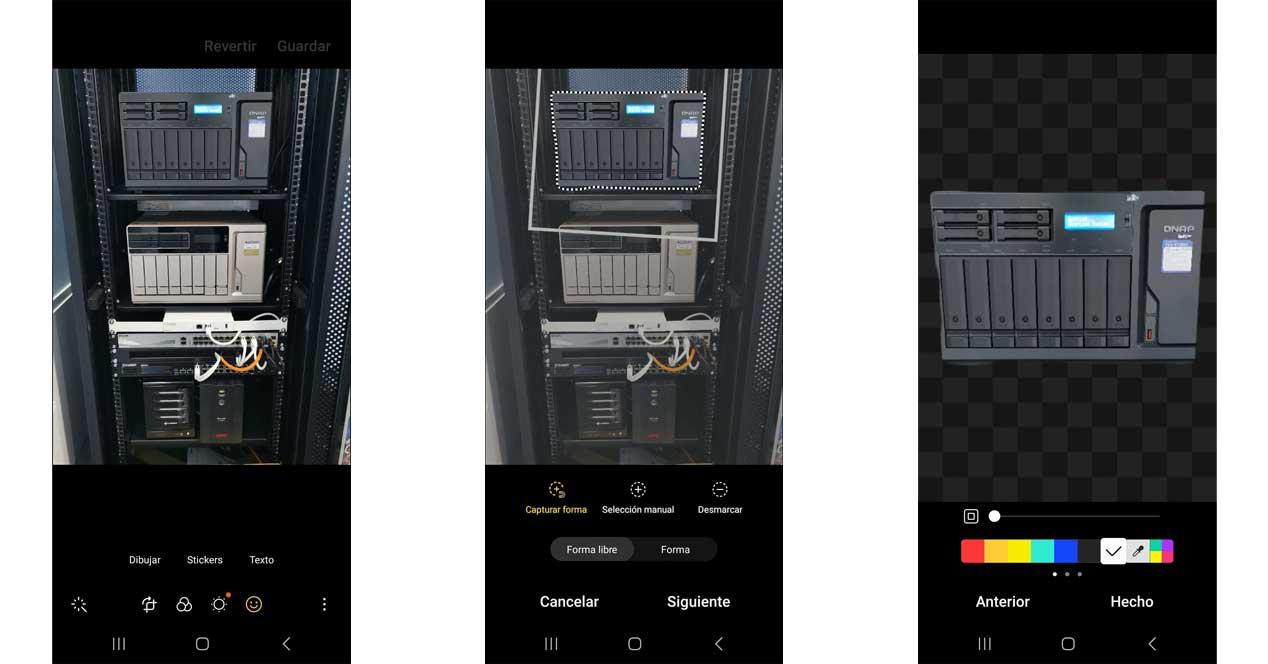
- Open de galerij van je Samsung Galaxy.
- Selecteer de foto die je wilt omzetten in een sticker.
- Tik op het potloodpictogram en vervolgens op het emoji-symbool.
- Ga naar het gedeelte "Stickers" en selecteer het galerijpictogram in de onderste balk.
- Kies de afbeelding opnieuw en selecteer het deel van de afbeelding dat u in een sticker wilt veranderen.
Sluit achtergrond-apps
Je Samsung Galaxy-telefoon is verbruikende batterij te allen tijde , maar er zijn enkele processen die een groter gebruik van het resterende percentage energie met zich meebrengen. Een van de belangrijkste triggers voor deze situatie zijn applicaties die op de achtergrond activiteiten uitvoeren. Dit betekent dat ze bronnen verspillen ondanks dat ze niet worden gebruikt en One UI 5 heeft een snelle manier om ze te doden:
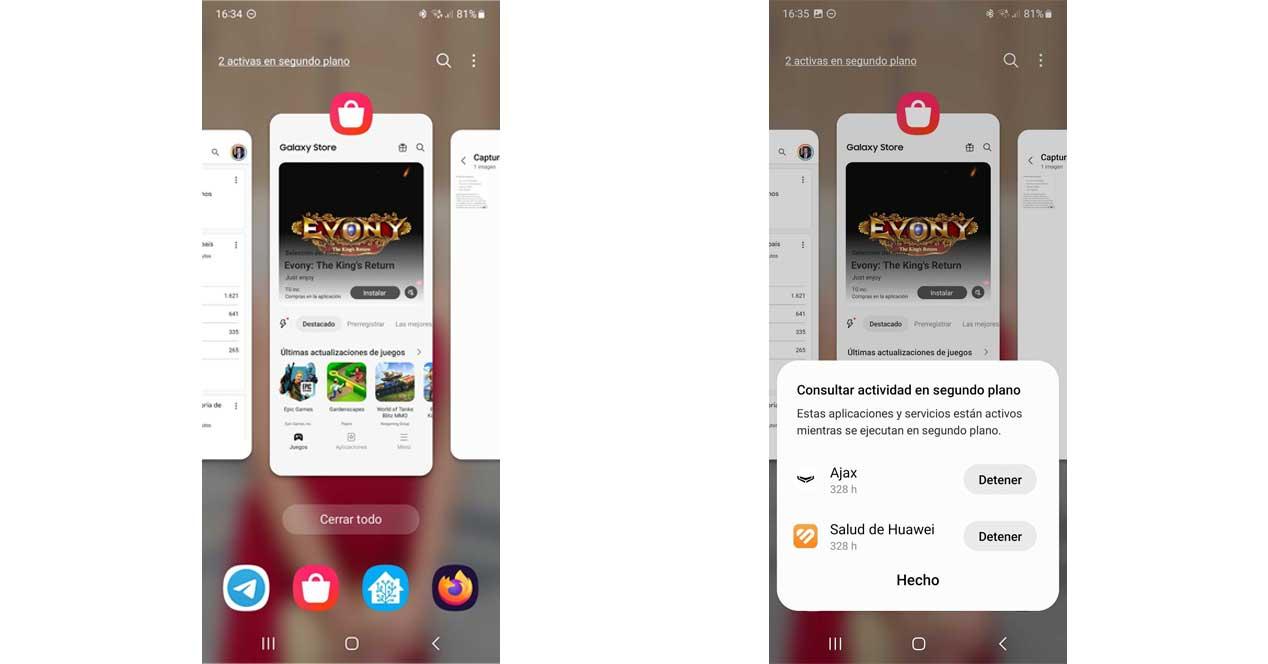
- Open de app-manager door vanaf de onderkant van het startscherm omhoog te vegen of tik op de knop met drie lijnen als u geen gebruikmaakt van gebarennavigatie.
- In het gebied linksboven zou het systeem u op de hoogte moeten stellen van achtergrondactiviteiten.
- Tik op deze optie en selecteer "Stop".
Beweeg de sluiterknop van de camera naar believen
We zijn gewend om overal foto's te maken met onze mobiele telefoons, vooral selfies als we in een groep gaan. Het grootste probleem met dit soort afbeeldingen is dat het soms is voor ons moeilijk om op de knop te drukken om de foto te maken , maar One UI 5 heeft een truc om deze missie veel gemakkelijker te maken.
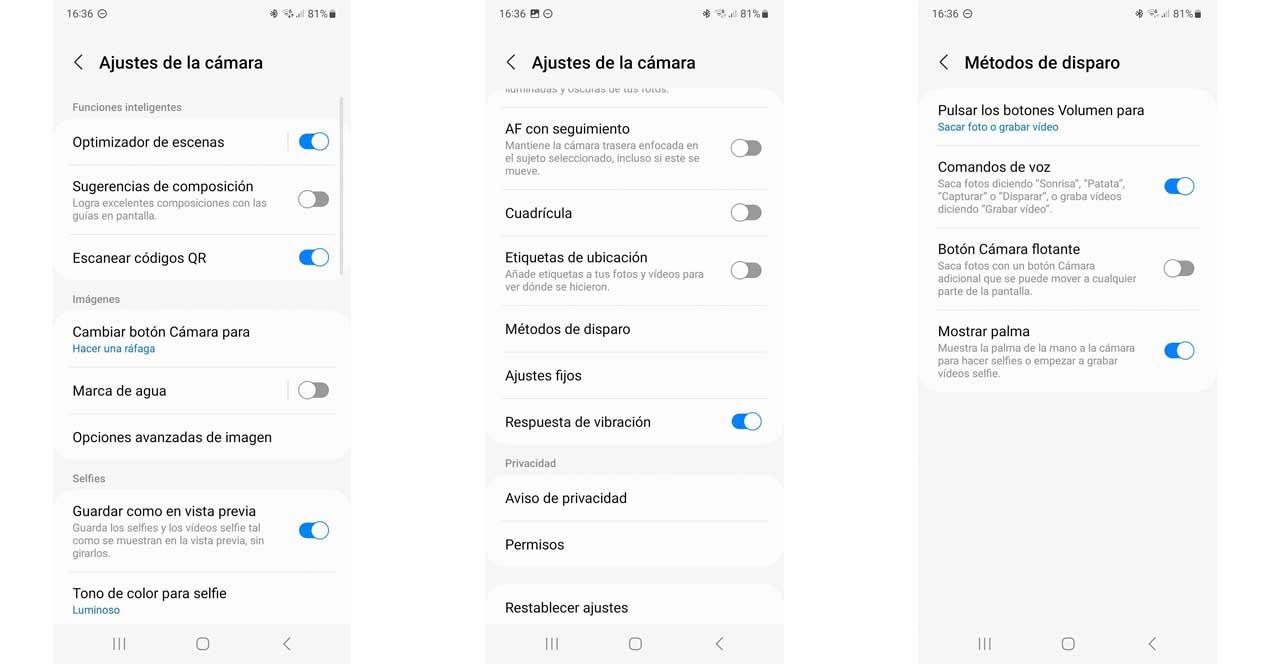
- Open de camera van je Samsung Galaxy.
- Toegang tot de instellingen via het tandwiel in de linkerbovenhoek.
- Ga naar het gedeelte "Opnamemethoden".
- Activeer het vak "Zwevende cameraknop".
Kies een video als gespreksachtergrond
We hebben altijd een afbeelding als contactfoto kunnen selecteren om een persoon te herkennen die ons belt. Nu, met de komst van One UI 5, is er ook de mogelijkheid om een video in te stellen als oproepachtergrond. Wees voorzichtig, want u kunt de audio van de opname gebruiken als het geluid van de oproep. EEN leuke functie en net zo gemakkelijk om van te profiteren door deze stappen te volgen:
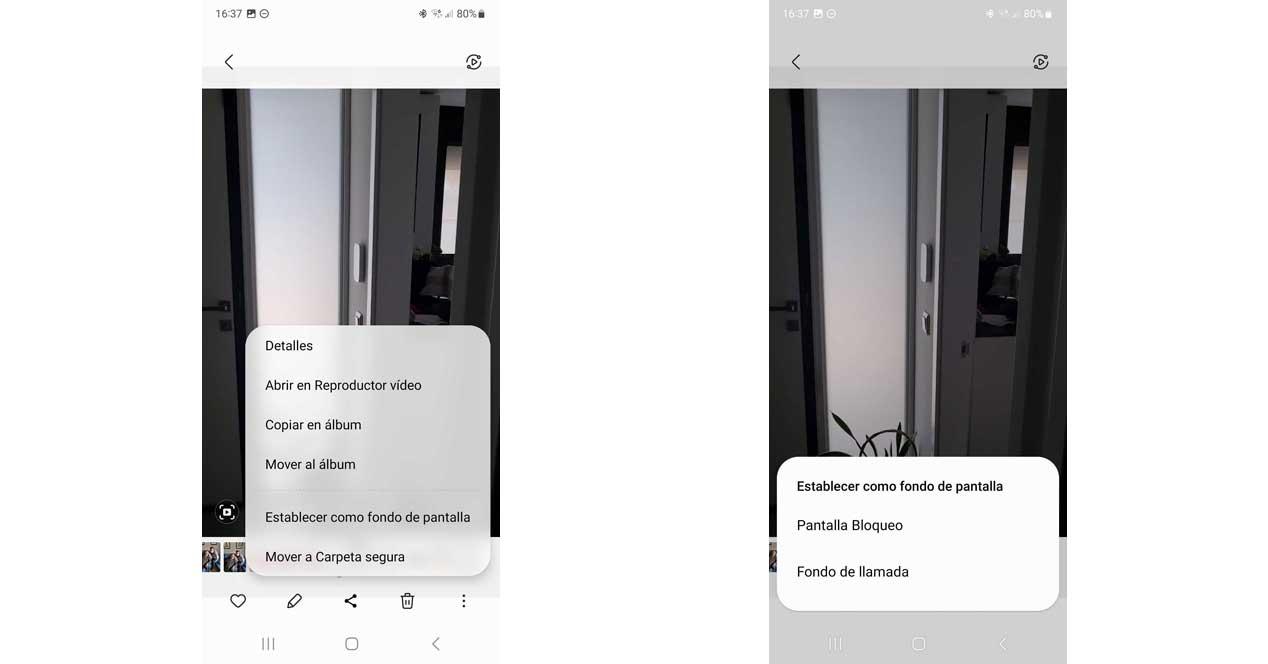
- Toegang tot de Samsung Galaxy-galerij.
- Zoek de betreffende video.
- Tik op de drie puntjes rechtsonder en kies "Instellen als achtergrond".
- Kies vervolgens de optie "Oproepachtergrond".